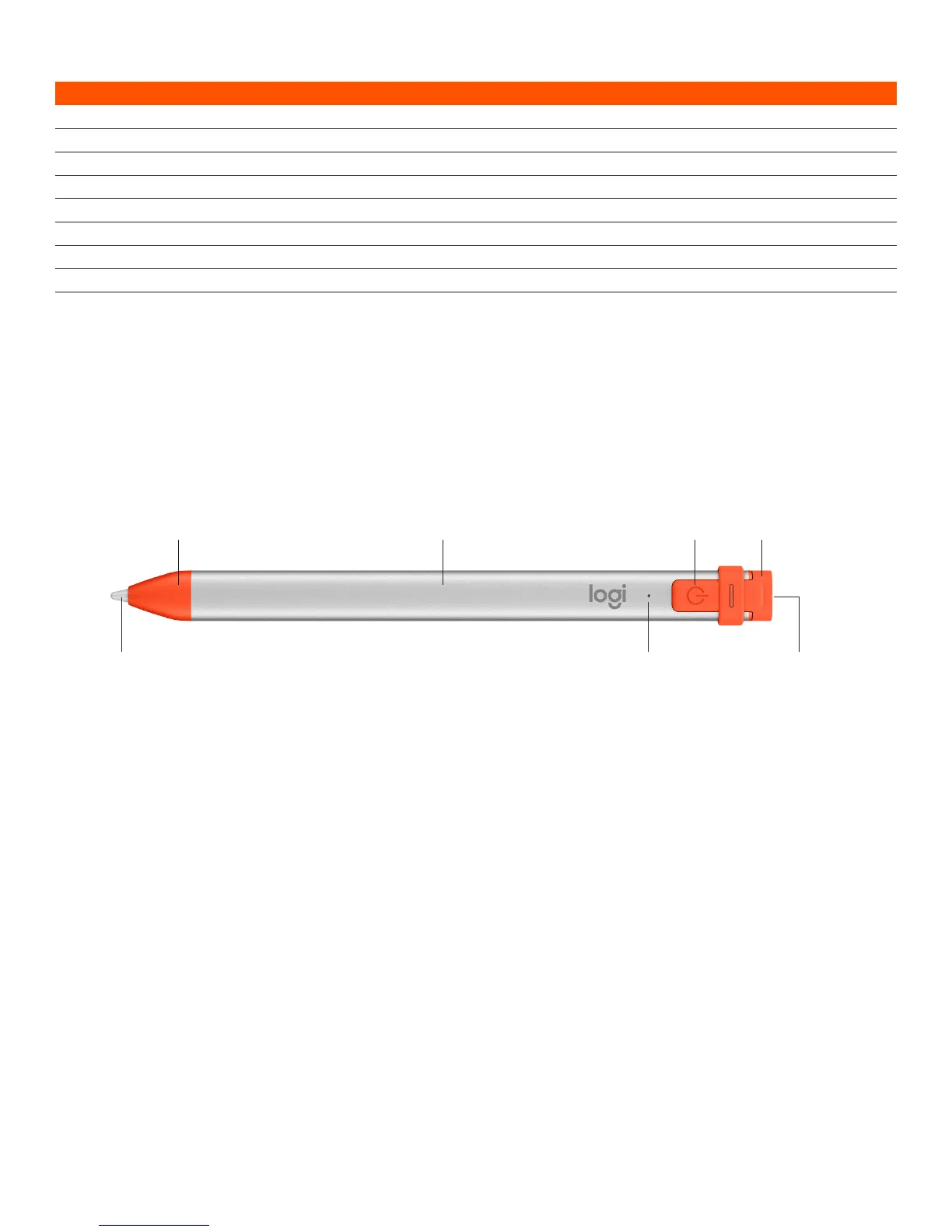Italiano 10
Comportamento del LED Stato di Logitech Crayon
Illuminazione con dissolvenza in verde Accensione
Spegnimento con dissolvenza in verde Spegnimento
Luce verde ssa Ricarica completata
Pulsazione in verde Ricarica in corso
Rosso lampeggiante Il livello di carica della batteria è molto basso (inferiore al 5%)
Rosso quando l'utente preme il pulsante Il livello della batteria è basso (inferiore al 10%)
Verde quando l'utente preme il pulsante Il livello della batteria è buono
Giallo Aggiornamento rmware
PANORAMICA DEL PRODOTTO
Porta lightningLEDPunta
Tasto di accensioneCorpo della pennaCappuccio per la punta
PARTI SOSTITUIBILI PER LE SCUOLE
La punta può danneggiarsi se Logitech Crayon viene fatta cadere e si logorerà con un uso prolungato. Se si verica
unadiqueste situazioni, è necessario sostituire la punta per evitare di danneggiare lo schermo. È possibile acquistare punte,
coperture delle punte e cappucci di ricambio sul sito https://support.logitech.com/product/crayon/spare-parts
CONSIGLI DI MANUTENZIONE E STOCCAGGIO PER LE SCUOLE
• Per preservare la batteria, spegnere Crayon al termine dell'uso. In caso ci si dimenticasse, Crayon si spegne
automaticamente dopo 30 minuti di inattività.
• Se si utilizza una custodia per tastiera, non trasportare Crayon tra lo schermo dell'iPad e il coperchio della tastiera,
poichélo schermo potrebbe creparsi.
• Quando si trasporta Crayon, inserirlo in un porta pencil di una custodia per iPad o in una tasca di uno zaino in cui
nonrimarrà schiacciato.
• Anche se Crayon è progettato per garantire una protezione contro le cadute da 1 metro e 20, evitare le cadute il più
possibile, in quanto ciò potrebbe danneggiare la punta del Crayon o i componenti elettronici al suo interno.
• Non lasciare il cappuccio aperto perché polvere, sporcizia e altri oggetti estranei possono entrare nella porta di ricarica.
• Se è necessario pulire Crayon, spruzzare un panno con acqua o un detergente delicato (meno del 15% di alcol) noa
quando non è umido (non bagnato) e pulire la supercie di Crayon. Evitare l'entrata dell'umidità nella porta di ricarica
eassicurarsi che Crayon sia completamente asciutto prima di riporlo.
• Le scatole vuote di Crayon potrebbero essere utili per la conservazione dei Crayon quando non sono in uso.
• Conservare i Crayon in un luogo asciutto, poiché non sono impermeabili e possono essere danneggiati dall'umidità.
SUGGERIMENTI PER LA RICARICA
• È possibile che Crayon non venga fornito con una batteria carica al 100%, pertanto occorre avere a disposizione porte,
cavi o hub di ricarica per caricare completamente Crayon prima della distribuzione. In un Crayon completamente carico
la durata della batteria non diminuirà in modo signicativo se esso non viene utilizzato immediatamente (ad esempio,
seviene riposto per alcuni mesi).
• È utile tenere a disposizione almeno un cavo Lightning in classe, da utilizzare nel caso in cui gli studenti dimentichino
dicaricare il loro Crayon a casa.
© 2018 Logitech, Logi e il logo Logitech sono marchi o marchi registrati di Logitech Europe S.A. e/o delle sue aliate negli Stati Uniti e in altri paesi.
Cappuccio
